
Crear una hoja de cálculo en Numbers en la Mac
Para crear una hoja de cálculo, puedes empezar con una plantilla en blanco a la que se pueden agregar tablas, gráficas, texto y otros objetos, o bien con una plantilla prediseñada con elementos de marcadores de posición, como texto e imágenes. Estas plantillas, diseñadas específicamente para finanzas personales, negocios y educación, te ofrecen un excelente punto de partida; podrás modificarlas como prefieras.
Crear una hoja de cálculo
Para abrir Numbers, haz clic en el ícono de Numbers en el Dock, el Launchpad o en la carpeta Aplicaciones.
Si el selector de plantilla (que se muestra a continuación) no aparece, haz clic en “Nuevo documento” en la esquina inferior izquierda del cuadro de diálogo. También puedes mantener la tecla Opción presionada y seleccionar Archivo > Nuevo (el menú Archivo se encuentra en la parte superior de la pantalla).
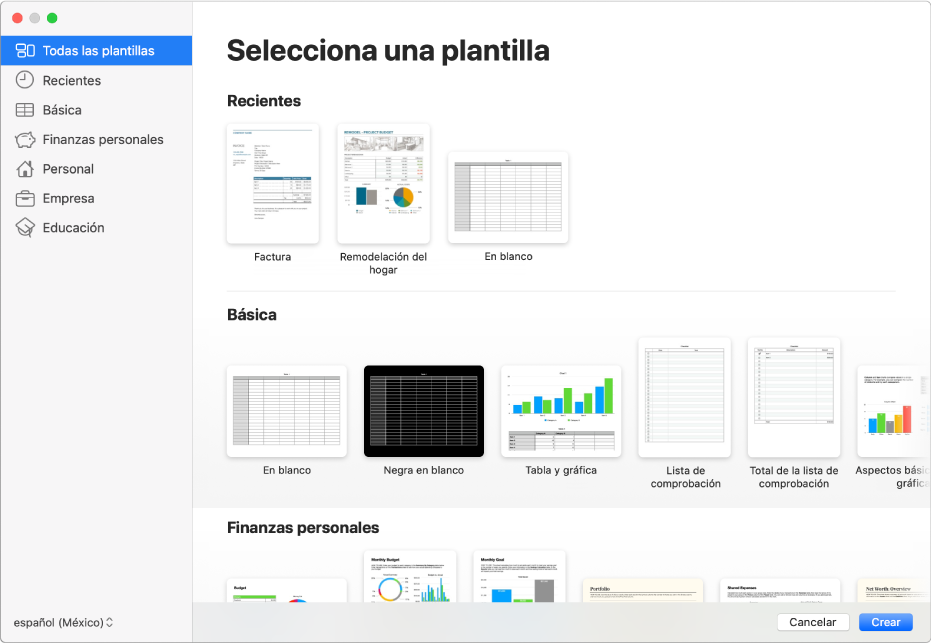
Nota: si quieres aplicar formato a los datos de una gráfica y tabla utilizando las convenciones de otro idioma, selecciona el idioma en la esquina inferior izquierda antes de elegir una plantilla. Consulta “Dar formato a una hoja de cálculo para otro idioma”.
En el selector de plantilla, explora las plantillas por categoría o bien haz clic en “Todas las plantillas” y luego haz doble clic en la plantilla para abrirla.
Para crear una hoja de cálculo nueva desde cero, haz doble clic en la plantilla “En blanco”.
Realiza cualquiera de las siguientes operaciones:
Agregar tus propios datos y encabezados a una tabla: selecciona una celda de tabla y escribe.
Agregar otras tablas, cuadros de texto, figuras e imágenes: haz clic en los botones de objeto en la barra de herramientas.
Organizar los elementos en una hoja: arrastra las tablas y los objetos a donde quieras.
Para asignar un nombre a la hoja de cálculo y guardarla, selecciona Archivo > Guardar, ingresa un nombre, selecciona una ubicación y elige Guardar.
Si tienes iCloud Drive configurado en tu Mac, Numbers guardará la hoja de cálculo ahí de forma predeterminada.
Puedes cambiar el nombre de la hoja de cálculo o cambiar su ubicación en cualquier momento.
Para cerrar una hoja de cálculo cuando hayas terminado de trabajar en él, haz clic en el botón rojo de cierre situado en la esquina superior izquierda de la ventana.
Numbers guarda automáticamente tus cambios para que no pierdas tu trabajo.
También puedes configurar Numbers para que abra las nuevas hojas de cálculo con una plantilla en lugar de hacerlo desde el selector de plantilla. Para obtener más información, consulta Crear hojas de cálculo nuevas a partir de una plantilla específica.